WinSCPとは―使い方を解説。接続方法や.htaccessの表示設定など。
技術情報
WinSCPは、Windows上で動くオープンソースでFTP、FTPS、SFTPなど各種通信方法に対応したファイル転送ツールです。この記事では、WinSCPを使用したWebサーバへの接続方法、.htaccessなどの隠しファイルを表示する設定など、WinSCPの使い方をまとめています。
目次
この記事の目次です。
1. WinSCPとは
2. WinSCPのインストール
3. アップロードサーバの接続情報の設定
4. WinSCPで.htaccessが見えない場合の隠しファイルの表示方法
1. WinSCPとは
WinSCPは、Windows上で動くオープンソースでFTP、FTPS、SFTPなど各種通信方法に対応したファイル転送ツールです。
2. WinSCPのインストール
WinSCPのインストール媒体は「https://winscp.net/eng/download.php」からダウンロードできます。
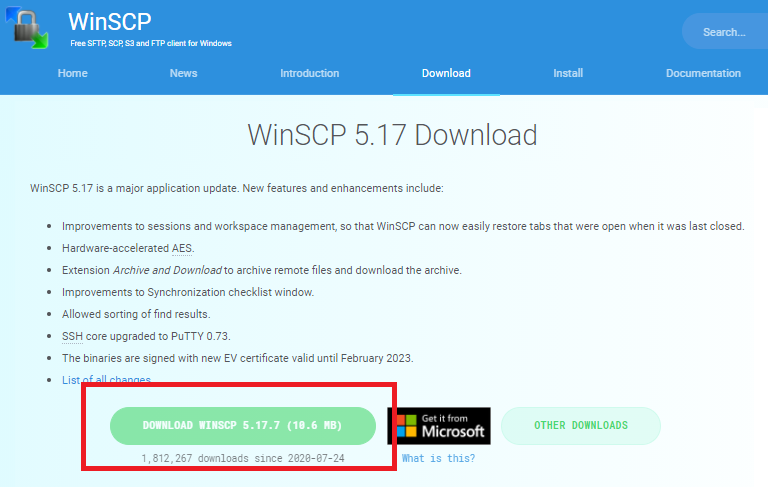
ダウンロードしたインストール媒体(例 WinSCP-5.17.7-Setup.exe)を実行します。
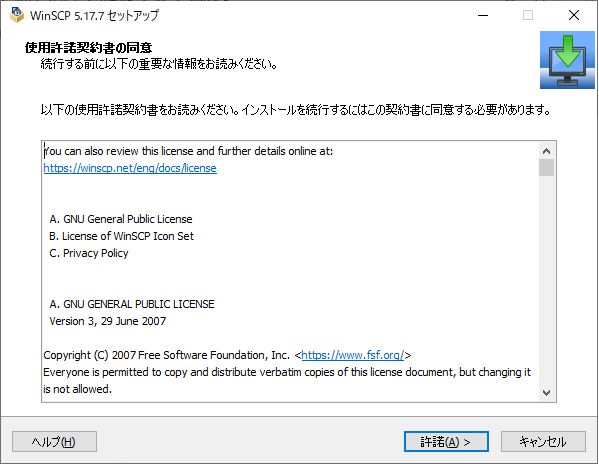
許諾(A)をクリックします。
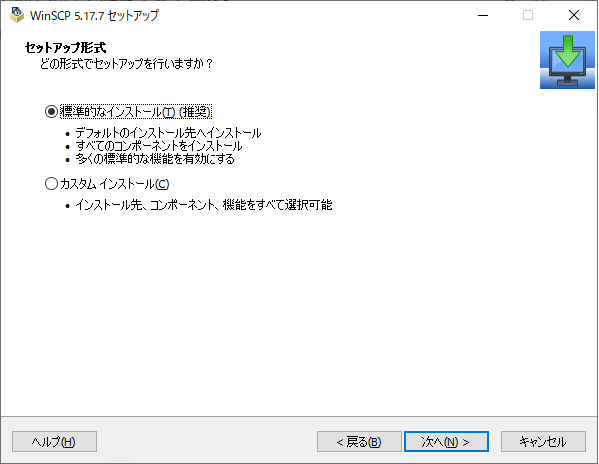
次へをクリックします。
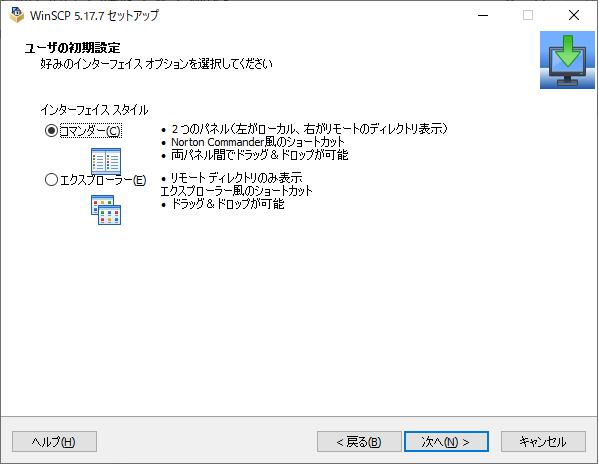
次へをクリックします。
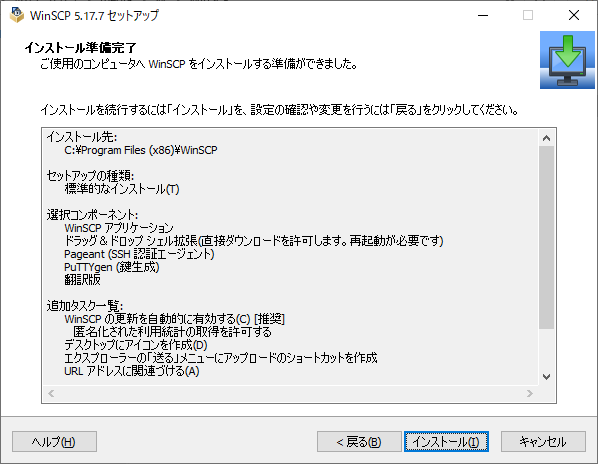
インストールをクリックします。
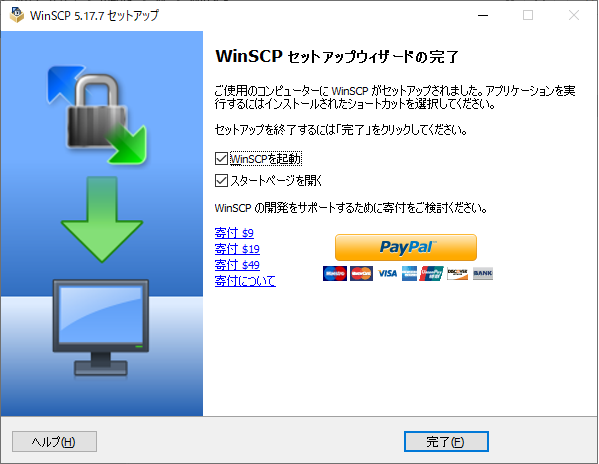
完了をクリックして、完了です。
3. アップロードサーバの接続情報の設定
WinSCPを起動し、Web公開サーバの接続情報を設定して、ログインします。
たとえば、ロリポップ!の場合は以下になります。
転送プロトコル(F):FTP
暗号化(E):明示的なTLS/SSL暗号化
ホスト名:ftp.lolipop.jp
ポート番号:21
ユーザー名(U):FTP・WebDAVアカウントを入力(例:lolipop.jp-hogemoge)
パスワード(P):FTP・WebDAVパスワードを入力(例:1234abc)
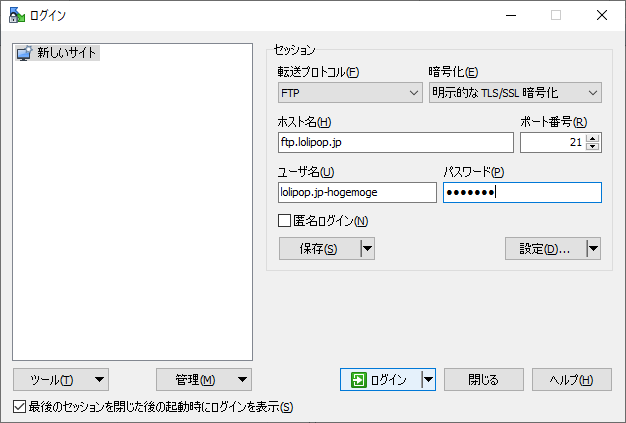
4. WinSCPで.htaccessが見えない場合の隠しファイルの表示方法
.htaccessは.から始まる隠しファイルになりますので、隠しファイルを表示する設定が必要です。
WinSCPの隠しファイルの表示方法
「コントロールパネル>表示方法:小さいアイコン」より、「エクスプローラーのオプション」を表示して、「表示」タブの「隠しファイル、隠しフォルダー、および隠しドライブを表示する」にチェックを入れます。
それと、WinSCPの上部バーにあるオプション設定を行います。 オプション > 環境設定 > パネル > 隠しファイルを表示する にチェックを入れます。
関連記事
関連記事です。
ホームページ
ホームページは、個人や企業がインターネットで公開するWebページです。 ホームページ作成の基礎知識をテーマに、ホームページの仕組みやプログラミング言語の種類など、初心者に必要な知識にまとめています。
更新履歴
更新履歴になります。
- 2022/1/9 記事をアップしました。
